Designfagfolk vet at de noen ganger må "spille" med formater. Vi refererer til å overføre dokumenter til bilder, jpg til word, bilder til pdf ... og tro det eller ei, det er tider når du kan møte tvil, eller ikke vite hvilket som er det beste alternativet for å konvertere ett format til et annet.
Derfor, ved denne anledningen, hvis det du trenger er å gå fra JPG til WordVi kommer til å hjelpe deg ved å tilby deg den informasjonen du trenger, men også programmene du enkelt kan konvertere til, enten du har kunnskap eller ikke.
Hva er en JPG

JPG-formatet er en bildeforlengelse, det vil si at det er et fotografi du skal skaffe deg på datamaskinen din under avslutningen -jpg. Det fulle navnet er Joint Photographic Experts Groups, derfor er det også kjent som JPEG.
Dette formatet Den er preget av å komprimere bildene nok til at den ikke veier mye (for å kunne laste opp eller laste det ned på få sekunder), men uten at denne komprimeringen betyr at bildet mister kvalitet. Faktisk gjør det ikke, selv om det går over tid og kopiering og nedlasting av det bildet, vil det bli lagt merke til litt mer tap.
For tiden er JPG en av de mest kjente på Internett. Nesten alle bilder bruker det fordi det er et format som vanligvis ikke er for tungt, og som fungerer bra på alle nett og nettlesere. Selv om den akkurat nå taper terreng fordi det nye nettfokuserte formatet, Webp, gjør det veldig bra. Selv om det ennå ikke er akseptert, og webp-filer fortsatt ikke kan brukes overalt.
Hva er et ord

Virkelig, Word er et program. Vi viser til Microsoft Word, tekstprogrammet som er integrert i Microsoft Office. Av denne grunn er det kjent som Office Word eller som Microsoft Word. Siden 1983 har det vært på datamaskinene våre, selv om det i dag er mange andre gratis alternativer å vurdere (som er kloner av det).
Derfor, hva vi virkelig vil gjøre når vi konverterer JPG til Word, er å sende det til et tekstdokument, vanligvis med doc- eller docx-utvidelser.
Dette dokumentet er et av de mest brukte, spesielt for å skrive tekst, selv om det også kan gjøres for å sette inn bilder eller til og med lage tekst- og bildedokumenter med visse formater (derav bruken).
Nå bør du vite at når du går fra JPG til Word, går du egentlig ikke fra en JPG til et Word-format, men du går til en doc-utvidelse (det er den vanligste). Og er det at Word egentlig er navnet på programmet, men ikke selve filen. Ikonet som vises i denne typen dokumenter, spesifiserer at dette dokumentet åpnes med Word (eller med dets alternativer, for eksempel OpenOffice, LibreOffice ...).
Programmer for å gå fra JPG til Word

Tenk deg at du har et bilde. Den kan inneholde tegninger, illustrasjoner, men også tekst. Og du må endre den og bruke alt i den. Men du har ikke originalen, og du har ingen måte å endre en jpg. Av denne grunn velger mange å finne en måte å konvertere den til noe de kan redigere, for eksempel en Word-fil. Vil du vite hvilke alternativer du har for å konvertere JPG til Word? Vi snakker om dem.
Konverter JPG-filer til Word online
Et av de første alternativene, spesielt hvis du bruker søkemotoren til å løse problemet du har, er online sider som hjelper deg med å gjøre denne konverteringen.
Dette er en av de enkleste og raskeste måtene å gjøre det på, som har fordelen at det ikke er nødvendig å laste ned noe til datamaskinen, og heller ikke å installere noe. Det har selvfølgelig også ulempen at du laster opp informasjon som kan være privat på nettet, og du mister kontrollen over hva de skal gjøre med det du laster opp. Av denne grunn foretrekker mange å ignorere dette skjemaet.
Men hvis du ikke har noe imot, kan du bruke forskjellige sider uten problemer. I tillegg er operasjonsmåten enkel:
- Last opp JPG-bildet du vil konvertere.
- Gi den til å konvertere og vent noen minutter. Noe hva de gjør er å overføre det direkte til PDF og derfra til Doc.
- Last ned Doc-versjonen som allerede er konvertert.
De fleste av sidene gir deg informasjon om hvordan de behandler filene du laster opp, så det ville ikke være en dårlig idé å konvertere noe som er "privat" eller "viktig" før du konverterer noe.
Og hvilke sider kan du bruke? Vi anbefaler deg:
- Konvertert.
- Liten pdf.
- Online2 pdf.
- Nettkonverter gratis.
- Zamzar.
Gå fra JPG til Word med programmer
Et annet alternativ du må konvertere JPG til Word er gjennom programmer installert på datamaskinen din. I dette tilfellet er det forskjellige alternativer du kan bruke, noen som ikke engang trenger å laste ned og installere noe.
JPG til Word med bilder
Hvis du har Windows 10, har du sikkert muligheten til "Bilder" i menyen. Det er applikasjonen systemet bruker, slik at du kan se bildene på datamaskinen din, men også de du laster opp fra mobiltelefonen, nettbrettet osv. Vel, med dette kan du konvertere en bildefil til en tekstfil.
Hva du må gjøre? Åpne først bildet med dette programmet (gjennom bilder eller bilder).
Trykk deretter på utskriftsknappen (du har den øverst til høyre). Det vil aktivere utskriftspanelet på datamaskinen din, men vi skal ikke skrive den ut, men vi vil be deg om å lagre det vi vil skrive ut i et annet format.
For å gjøre dette må du gi Microsoft Print til PDF og gi den til å lagre som. Du setter navnet på filen og filtypen .pdf og gir den for å lagre.
Og ja, akkurat nå har du det ikke i Word, men i PDF. Men den filen, med knappen til høyre, kan du be den om å åpne den med Microsoft Word, og den åpnes som den er. Faktisk vil Word fortelle deg at det må konvertere PDF-filen til en doc-fil. Du sier ja, og etter noen minutter vil du ha det klart.
Selvfølgelig må du sjekke at alt er riktig siden det ikke er feil, det kan ha feil.
Last ned programmer for å lagre JPG i Word
Hvis du foretrekker det installere et mer spesifikt program for dette formålet, Du kan også gjøre det, da det er flere alternativer.
Noen av dem er PDF Element Pro, JPG til Word Converter, JPG til Word ...
De fungerer alle på samme måte. Og det er det, når det er installert, du må bare åpne bildet med dem (eller legg banen der filen er) og gi den til å konvertere i det nye tekstformatet.